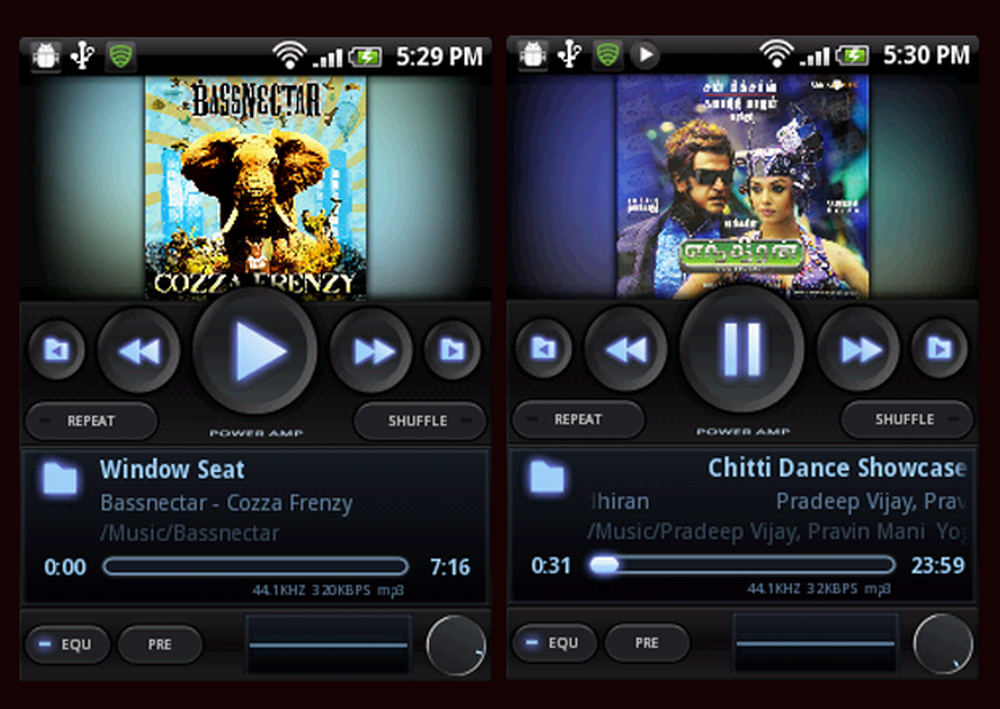Energieoptionen, die im Startmenü von Windows 10 fehlen

Der Upgrade-Prozess für Windows 10 verlief reibungslos, aber mir fiel eines auf. Es gab keine Optionen zum Herunterfahren, Neustart, Energiesparmodus und Ruhezustand im Menü Energieoptionen. Kurz gesagt, die Energieoptionen waren verschwunden! Klicken Sie auf das angezeigte Symbol Momentan sind keine Energieoptionen verfügbar Botschaft.

Das WinX-Menü bot nur die Ausloggen Möglichkeit.

Wenn nach dem Upgrade auf Windows 10 Creators Update Energieoptionen im Startmenü fehlen, sollten Sie Folgendes überprüfen, um das Problem zu beheben.
Energieoptionen in Windows 10 fehlen
Art gpedit.msc in Suche starten und drücken Sie die Eingabetaste, um die zu öffnen Gruppenrichtlinien-Editor. Navigieren Sie zu den folgenden Einstellungen und doppelklicken Sie darauf, um das Konfigurationsfeld zu öffnen:
Benutzerkonfiguration> Administrative Vorlagen> Startmenü und Taskleiste
Doppelklicken Sie auf Entfernen Sie den Zugriff auf die Befehle Herunterfahren, Neustart, Ruhemodus und Ruhezustand und verhindern Sie den Zugriff.

Diese Richtlinieneinstellung verhindert, dass Benutzer die folgenden Befehle über das Startmenü oder den Bildschirm Windows-Sicherheit ausführen: Herunterfahren, Neustart, Ruhemodus und Ruhezustand. Diese Richtlinieneinstellung hindert Benutzer nicht daran, Windows-basierte Programme auszuführen, die diese Funktionen ausführen. Wenn Sie diese Richtlinieneinstellung aktivieren, werden die Einschalttaste und die Befehle Herunterfahren, Neustart, Ruhemodus und Ruhezustand aus dem Startmenü entfernt. Der Netzschalter wird auch aus dem Windows-Sicherheitsbildschirm entfernt. Dieser Bildschirm wird angezeigt, wenn Sie STRG + ALT + ENTF drücken. Wenn Sie diese Richtlinieneinstellung deaktivieren oder nicht konfigurieren, stehen die Befehle Netzschalter und die Befehle Herunterfahren, Neustart, Ruhemodus und Ruhezustand im Startmenü zur Verfügung. Der Netzschalter im Windows-Sicherheitsbildschirm ist ebenfalls verfügbar.
Sicher gehen, dass Nicht konfiguriert oder Deaktiviert ausgewählt ist, klicken Sie auf Übernehmen und beenden.
AKTUALISIEREN: George Ivanov schlägt im Kommentarbereich vor:
Öffnen GPEDIT.msc, und navigiere zu folgender Einstellung:
Computerkonfiguration> Windows-Einstellungen> Sicherheitseinstellungen> Lokale Richtlinien> Zuweisung von Benutzerrechten.
Dann in der Fahren Sie das System herunter In der Regel erteilen Sie Ihren Domänenbenutzern diese Berechtigung.
Momentan sind keine Energieoptionen verfügbar
Der Gruppenrichtlinien-Editor ist nur in den Editionen Windows 10 Pro, Windows 10 Enterprise und Windows 10 Education verfügbar und nicht in Windows 10 Home. Wenn Ihr Windows 10 nicht mit GPEDIT geliefert wird, klicken Sie auf Ausführen Regedit die öffnen Registierungseditor und navigieren Sie zum folgenden Registrierungsschlüssel:
HKEY_CURRENT_USER \ Software \ Microsoft \ Windows \ CurrentVersion \ Policies \ Explorer

Prüfen Sie nun auf der rechten Seite, ob ein Wert benannt ist NeinSchließen existiert, und wenn ja, sollte sein Wert sein 0.
Starten Sie Ihren Computer neu und sehen Sie. Die Energieoptionen sollten angezeigt werden.
Wenn dies nicht hilft, gibt es noch eine andere Sache, die Sie ausprobieren können.
Öffnen Sie den Registrierungseditor und navigieren Sie zu folgendem Schlüssel:
HKEY_LOCAL_MACHINE \ SYSTEM \ CurrentControlSet \ Control \ Power

Ändern Sie den Wert von CsEnabled von 1 bis 0.
Starten Sie Ihren Computer neu und überprüfen Sie.
Sie können übrigens auch unseren Freeware Ultimate Windows Tweaker verwenden, um Windows 10 Energieoptionen anzuzeigen.

Sie erhalten die Optimierung unter Anpassung> Windows 10. Deaktivieren / Aktivieren Sie das Menü Energieoptionen, klicken Sie auf Übernehmen Sie Tweaks und starten Sie Ihren Computer neu und sehen Sie.
Um die Option "Ruhezustand" anzuzeigen, müssen Sie sicherstellen, dass der Ruhezustand aktiviert ist. Führen Sie dazu den folgenden Befehl in einem erhöhten Eingabeaufforderungsfenster aus:
Powercfg / Ruhezustand eingeschaltet
Andere Dinge, die Sie ausprobieren könnten:
- Führen Sie die Power-Problemhilfe aus
- Wiederherstellen von Standard-Energieplänen.